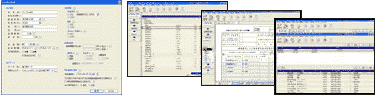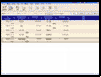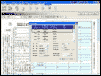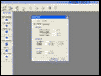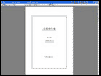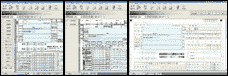| 「税理士いらず」の操作の流れ | |||||||||||
| 「税理士いらず」の基本的な操作の流れについてのご説明です。 | |||||||||||
| 「税理士いらず」をご利用になって、決算書・申告書一式を作成するには、おおまかには、以下の4段階の操作となります。 | |||||||||||
| 1.初期利用メニューを用いて、ご利用開始のための初期登録作業を行う | |||||||||||
| 法人名や当期の決算期、会計期間などの他に、減価償却方法、消費税設定、特殊支配同族会社に該当するか否か | |||||||||||
| などのご利用前のすべての基本的な設定作業を行います。 | |||||||||||
| 当期が2期目以上の場合には、前期末貸借対照表と前期申告書の一部の別表、内訳書の期末残高も登録します。 | |||||||||||
| 2.日常的な取引仕訳を入力する | |||||||||||
| 売上高の計上、売掛金の回収、給与の支払、諸経費の支払などの日常的な取引仕訳を入力します。 | |||||||||||
| 入力すべき仕訳は、試算仕訳(取引仕訳)のみで、減価償却費の計上や未払法人税等の計上などの決算仕訳は | |||||||||||
| 入力する必要はありません。 | |||||||||||
| 3.決算調整処理を行って、確定決算書を作成する | |||||||||||
| 取引仕訳の入力により、試算表が集計されますので、決算調整処理(減価償却、棚卸、申告調整)を行います。 | |||||||||||
| この決算調整処理は、必要なボタンをクリックして順次、確認するだけですが、この処理の過程で、「税理士いらず」が | |||||||||||
| 必要な決算仕訳を自動作成して、かつ、申告書記述項目を確定します。 | |||||||||||
| 決算調整処理が完了した段階で、提出可能な当期の決算書が確定します。 | |||||||||||
| 4.作成された申告書類の確認作業を行う | |||||||||||
| 申告書の記述内容は、確定決算書を確認した時点で、内部的には確定しています。 | |||||||||||
| お客様は、完成した法人税・地方税・消費税申告書と法人事業概況説明書を順次、確認するだけです。 | |||||||||||
| 以下は、上記の操作手順の詳細についてのご説明です。 | |||||||||||
| 「税理士いらず」の代表的な画面イメージについては、画面イメージのページをご確認ください。 | |||||||||||
|
|||||||||||
| プログラムの初期利用では、決算書・申告書作成のために必要な各種設定情報を入力します。 | |||||||||||
|
|||||||||||
| 前期申告書の取込 | |||||||||||
| 当期が2期目以上のときには、前期申告書の取込で、前期申告書記述項目中、期末残高等の当期申告書への | |||||||||||
| 引継ぎ情報を入力します。 | |||||||||||
| 銀行登録 | |||||||||||
| 銀行登録では、預金通帳毎に、取引金融機関を登録します。 | |||||||||||
|
|||||||||||
| 日常的な取引仕訳を入力します。 | |||||||||||
| 仕訳インポート機能を使えば、他社会計ソフトに入力済みの仕訳を一括入力することもできます。 | |||||||||||
|
|||||||||||
|
|||||||||||
| 決算処理では、決算を確定する前に、決算調整処理として、減価償却、棚卸、申告調整処理を行います。 | |||||||||||
| 決算調整処理は、分かりやすいウィザード形式になっています。 | |||||||||||
|
|||||||||||
|
|||||||||||
|
|||||||||||
|
|||||||||||
| 確定決算書を確認した時点で、すべての申告書の内容は確定しています。 | |||||||||||
| 「税理士いらず」が作成した各種申告書類を順次、確認してください。 | |||||||||||
| (注:申告書記述項目は限定されており、一部の別表・内訳書等はマニュアル入力にて加筆する必要があります。) | |||||||||||
|
|||||||||||
|
|||||||||||
 |
Copyright (C) 2015 I Software Inc. All rights reserved.